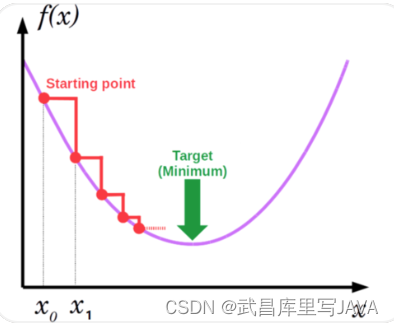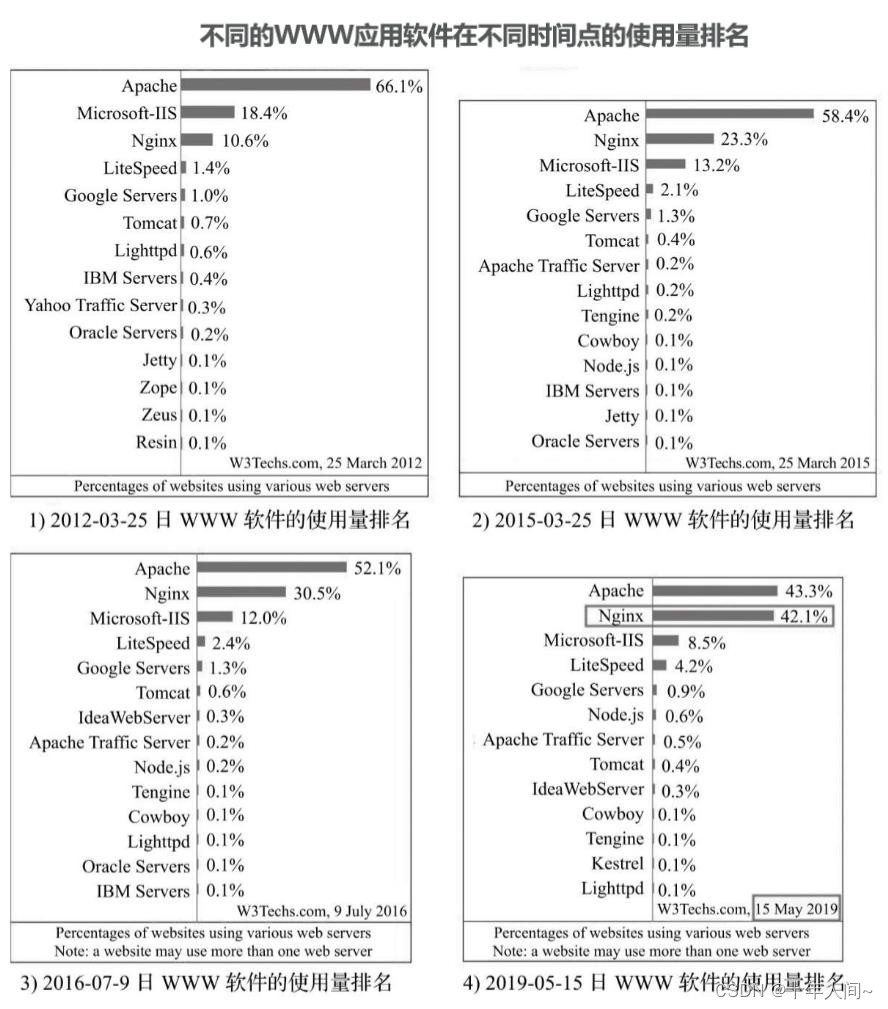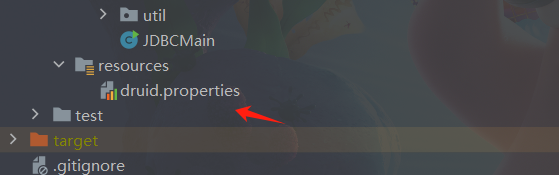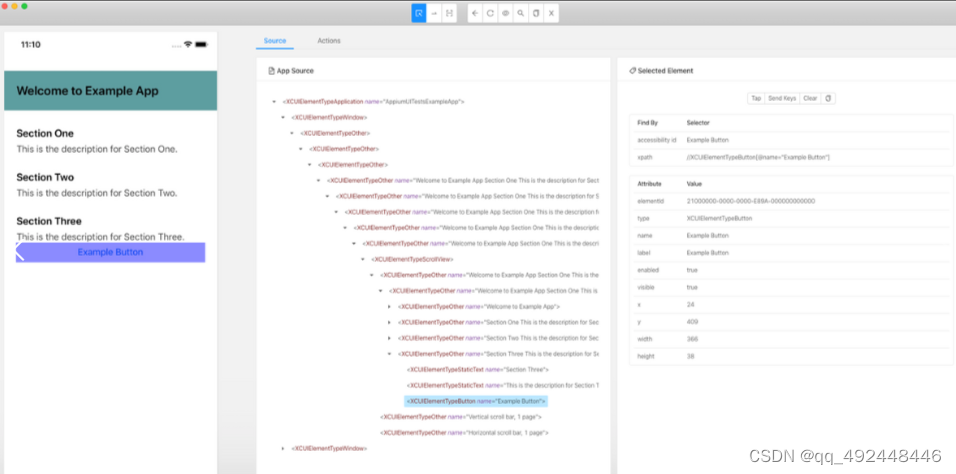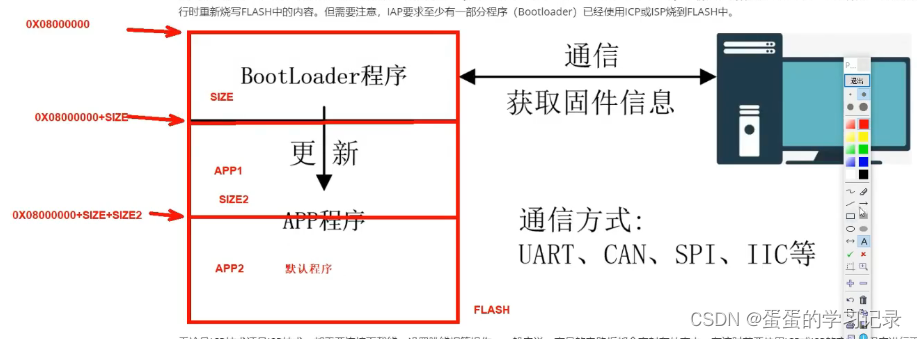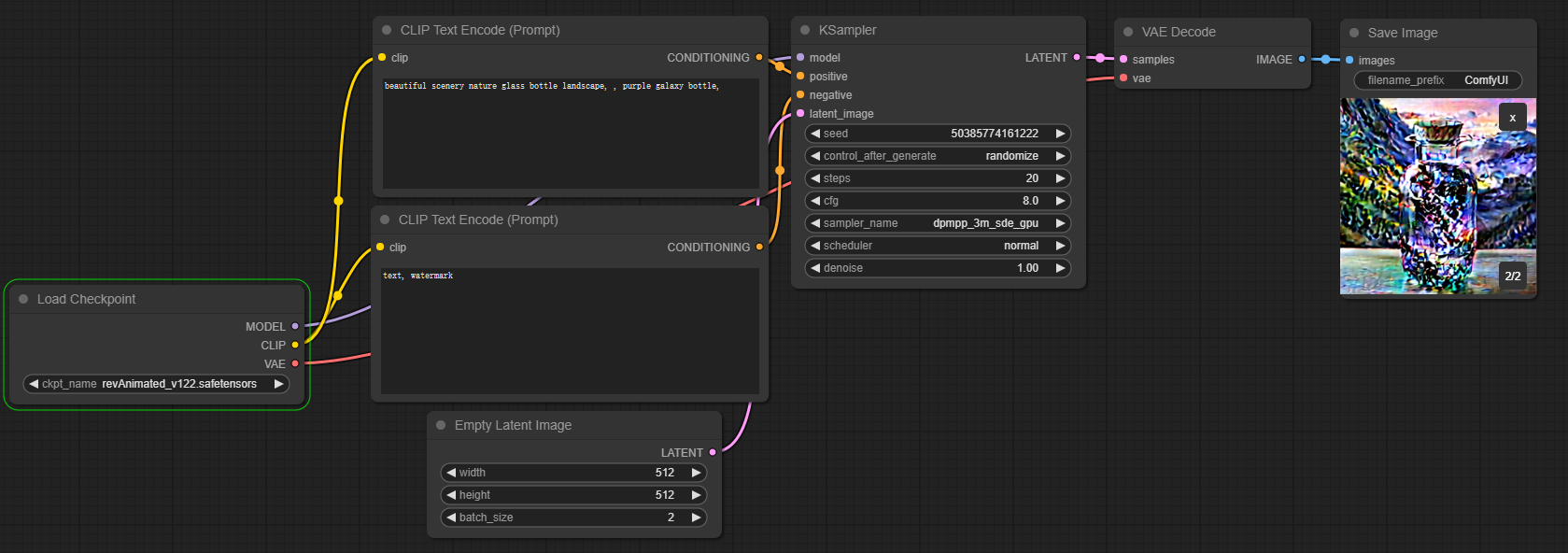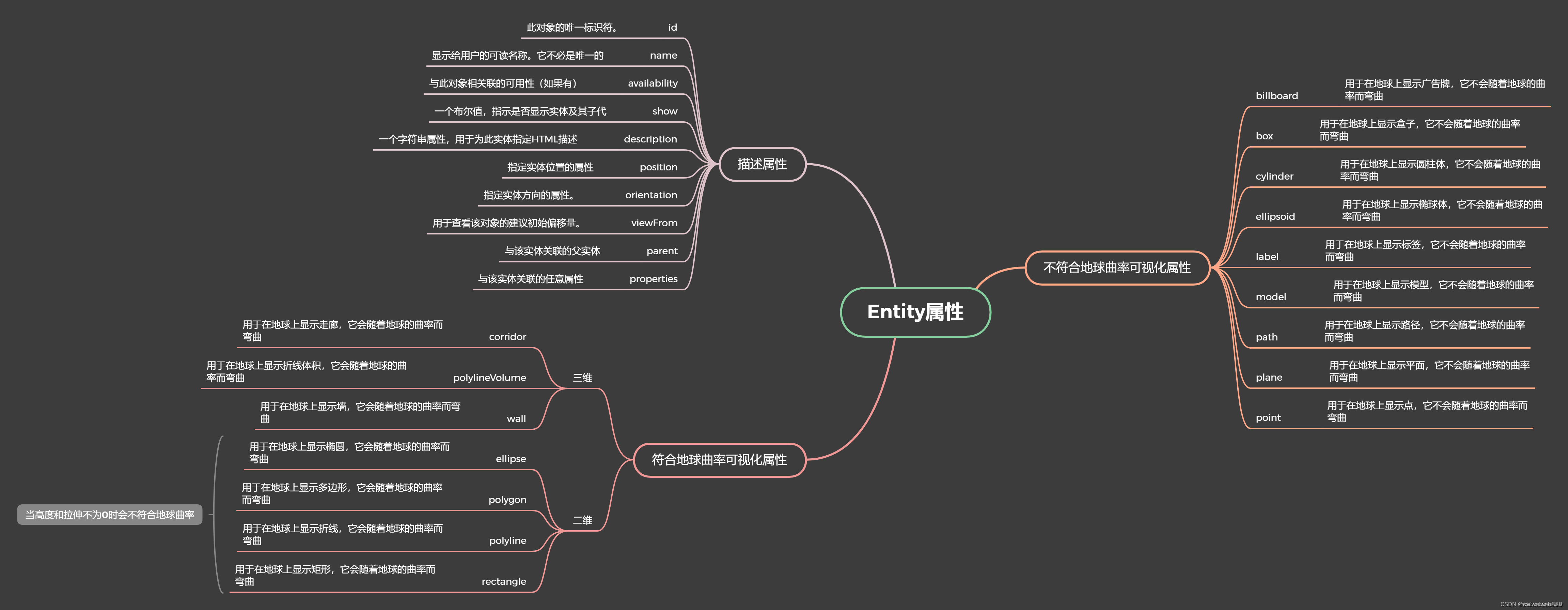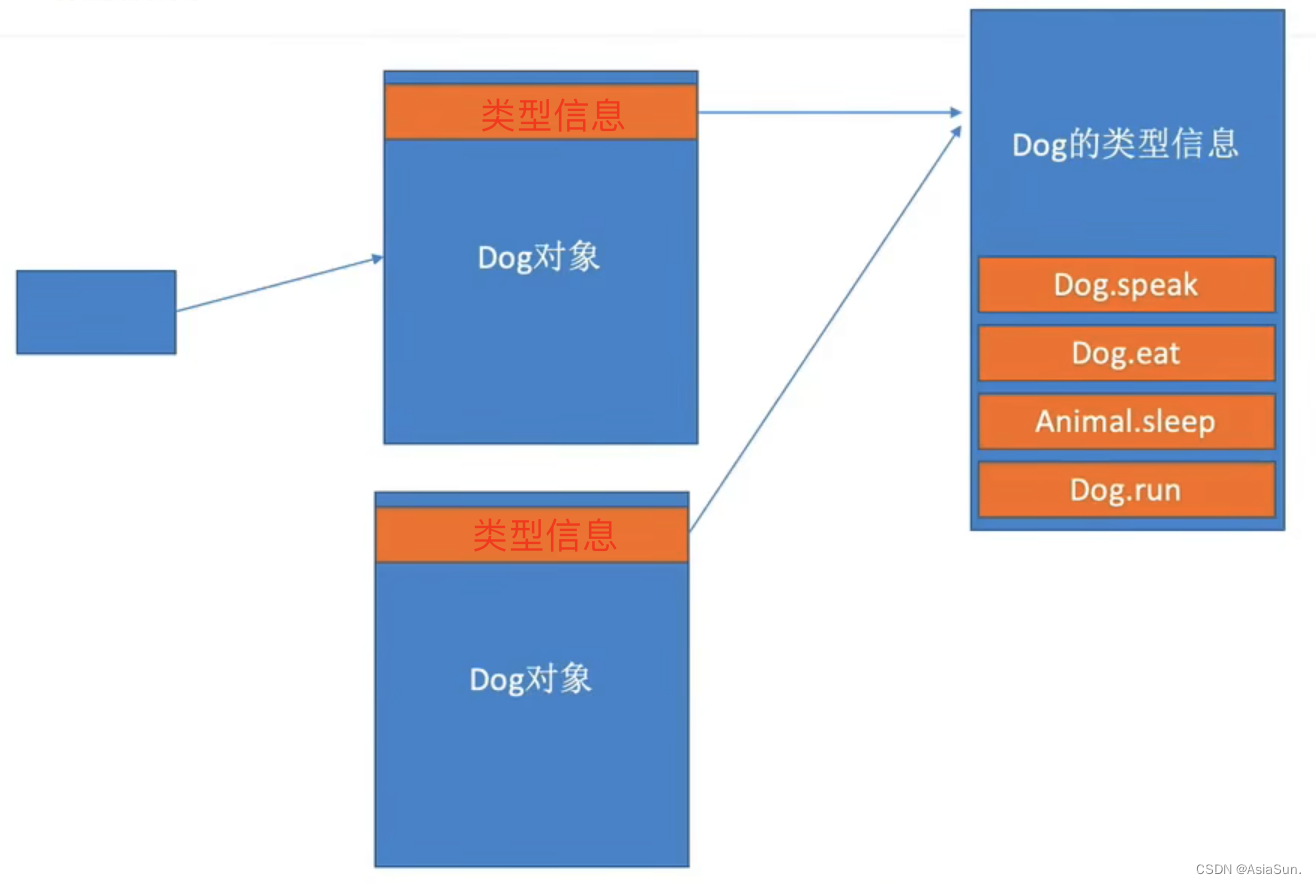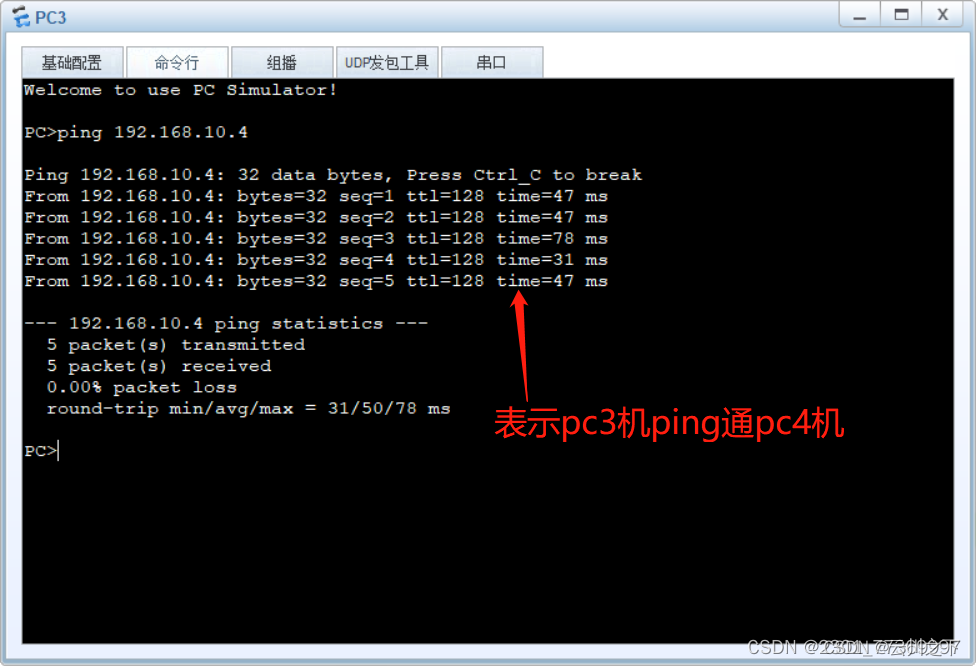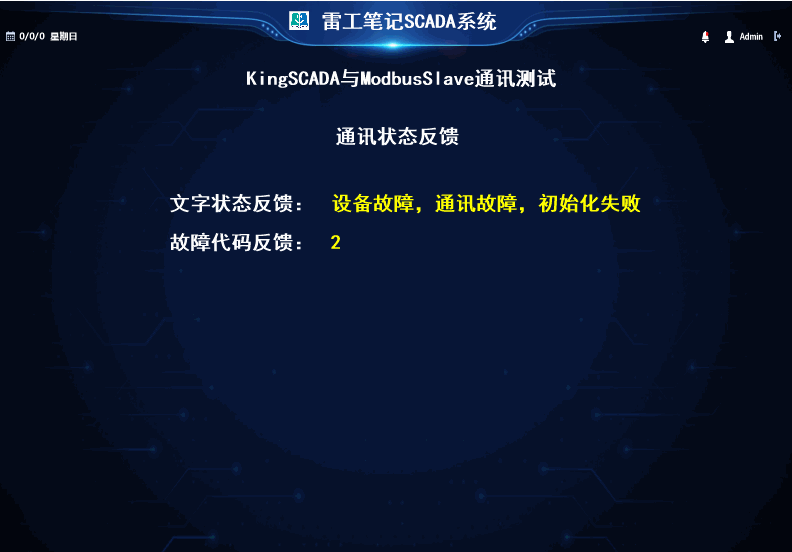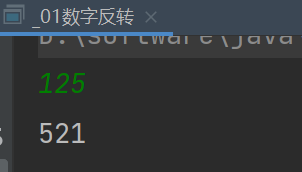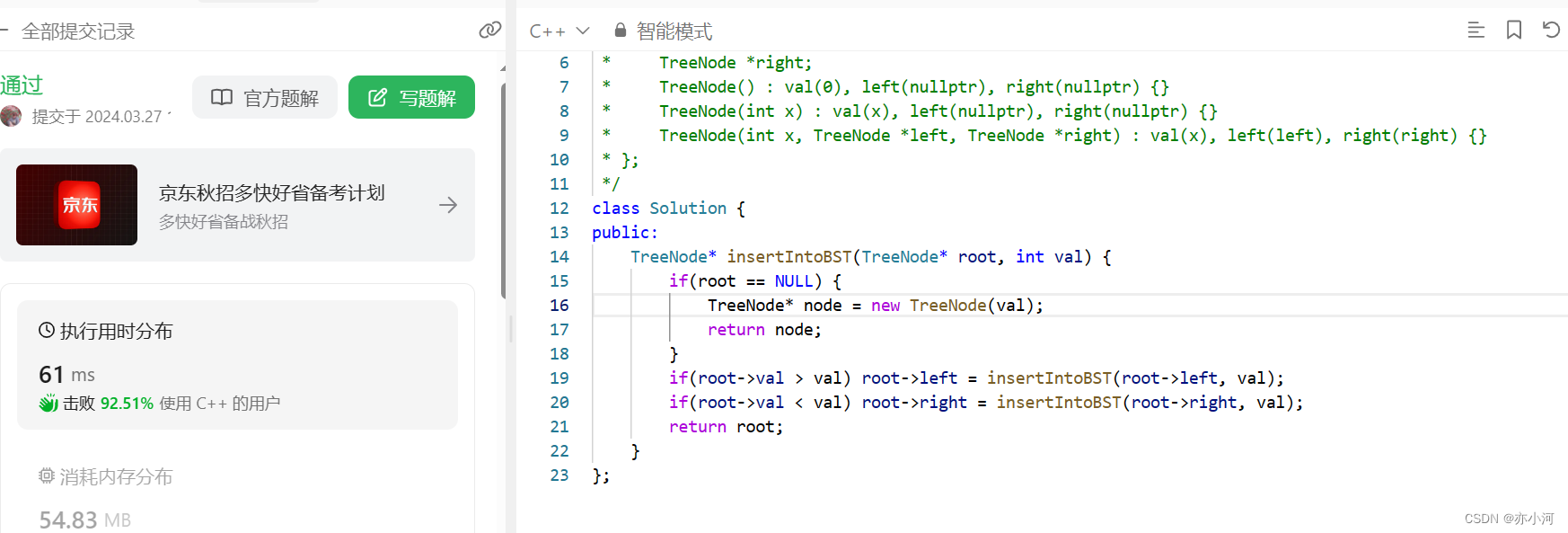Android Studio 是 Android 开发人员必不可少的工具。 它可以帮助开发者快速、高效地开发高质量的 Android 应用。
这里写目录标题
- 一、Android Studio
- 1.1 Android Studio主要功能
- 1.2 Android应用
- 二、Android Studio下载
- 三、Android Studio安装
- 四、SDK工具包下载
- 五、新建测试项目工程
- 5.1 下载可能遇到问题
- 5.2 项目主要文件
- 5.3 启动虚拟手机
- 5.4 编辑文本界面测试
- 5.5 编辑代码测试
- 5.6 添加button按钮测试
- 六、总结
一、Android Studio
Android Studio 是 Google 官方推出的 Android 应用开发集成开发环境(IDE),基于 IntelliJ IDEA 开发,专为 Android 应用开发而设计。它提供了丰富的功能和工具,可以帮助开发者快速、高效地开发 Android 应用。
1.1 Android Studio主要功能
代码编辑器: 提供语法高亮、代码自动补全、错误检查等功能,帮助开发者高效地编写代码。
布局编辑器: 提供可视化的布局编辑界面,帮助开发者快速设计应用界面。
调试工具: 提供强大的调试工具,帮助开发者快速定位和解决代码问题。
构建工具: 提供 Gradle 构建系统,帮助开发者轻松地构建和打包应用。
性能分析工具: 提供性能分析工具,帮助开发者分析应用的性能并进行优化。
版本控制工具: 支持 Git 等版本控制系统,帮助开发者管理代码版本。
1.2 Android应用
原生 Android 应用: 使用 Java 或 Kotlin 语言编写的 Android 应用。
混合应用: 使用 HTML、CSS 和 JavaScript 等 Web 技术与原生 Android 代码混合开发的应用。
Flutter 应用: 使用 Dart 语言编写的跨平台应用。
二、Android Studio下载
Android Studio官网下载地址为:Android Studio官网
打开下载的步骤如下:
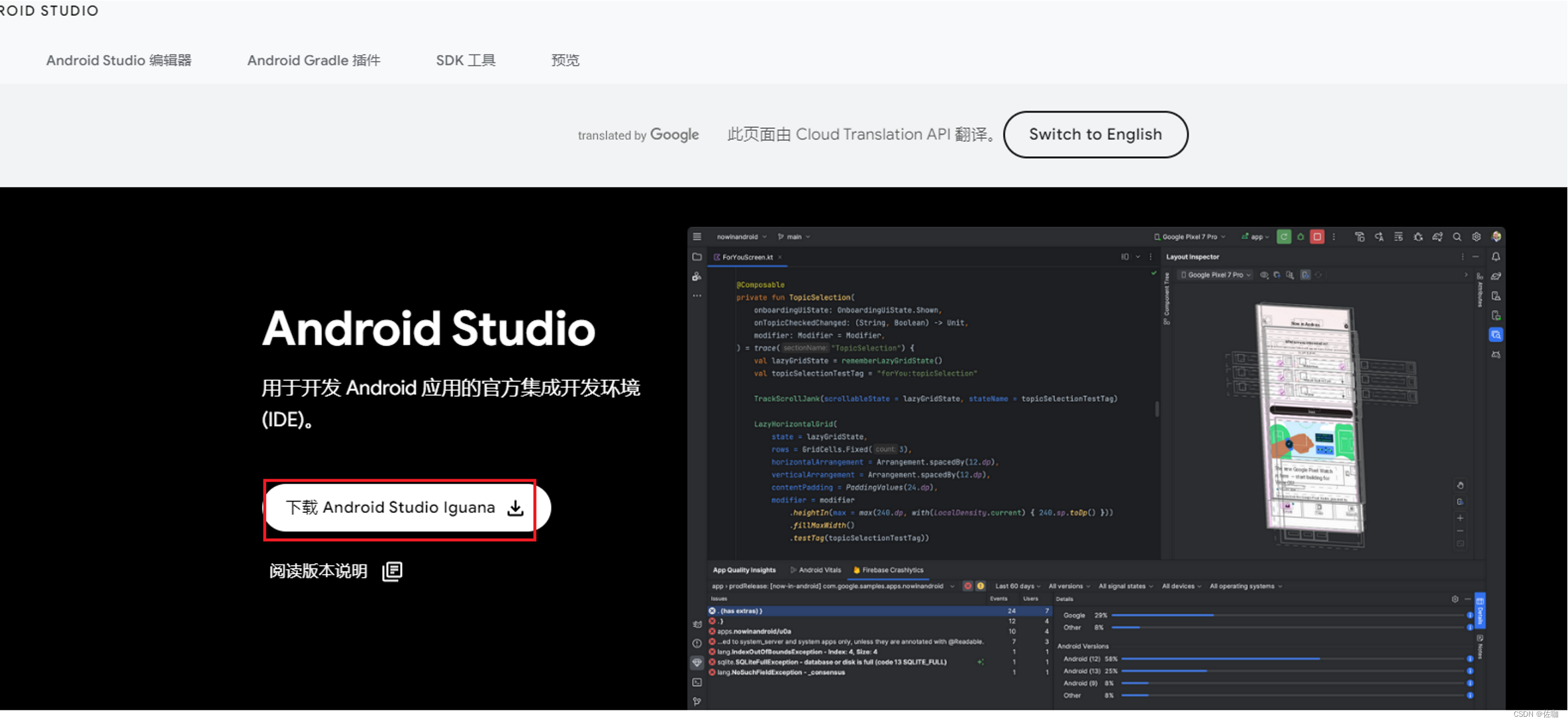
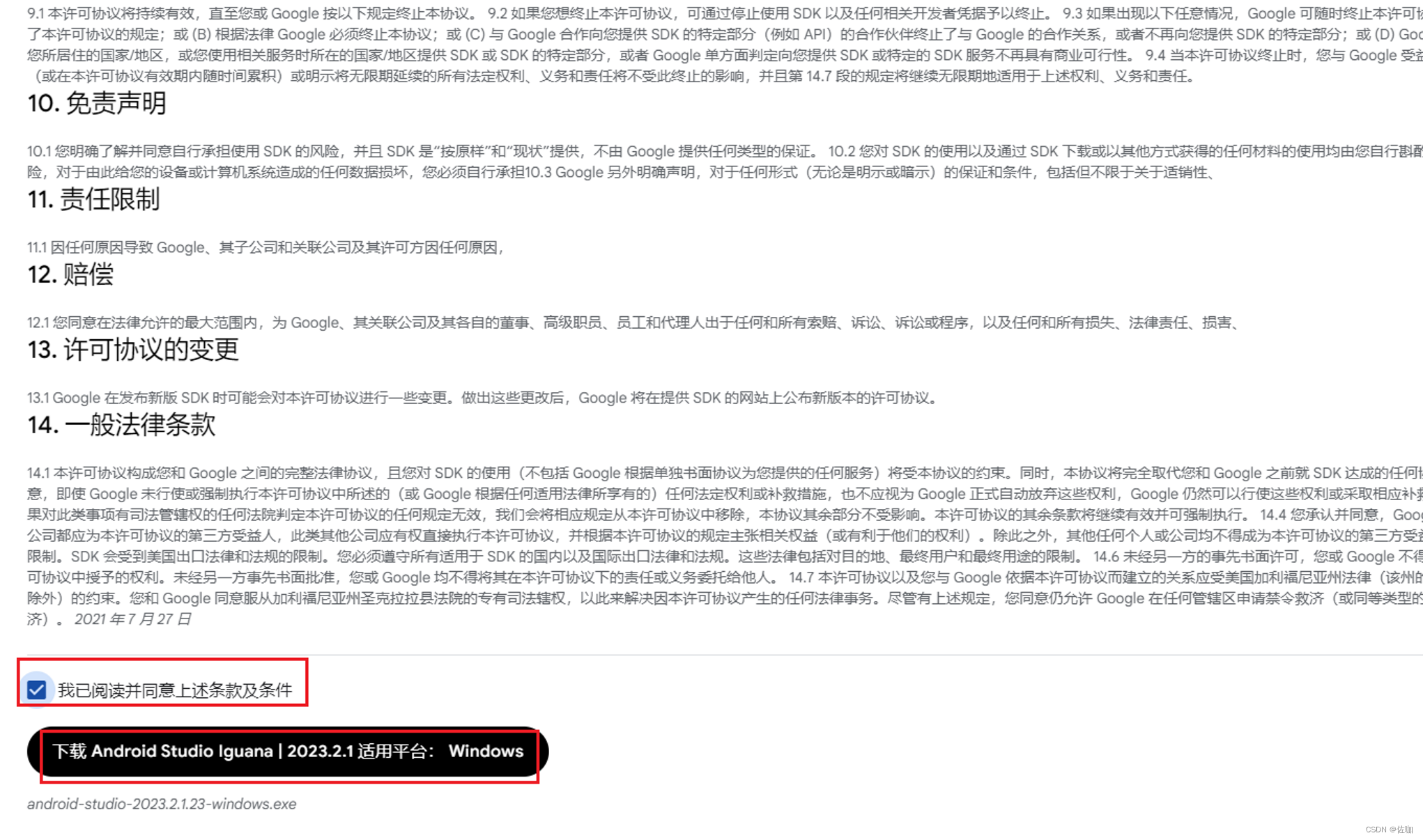

下载好后的样子:

三、Android Studio安装
将上面下载好的安装包拷贝到自己的安装目录下,双击.exe文件,顺序安装如下:







四、SDK工具包下载

下面不发生信息到Google。
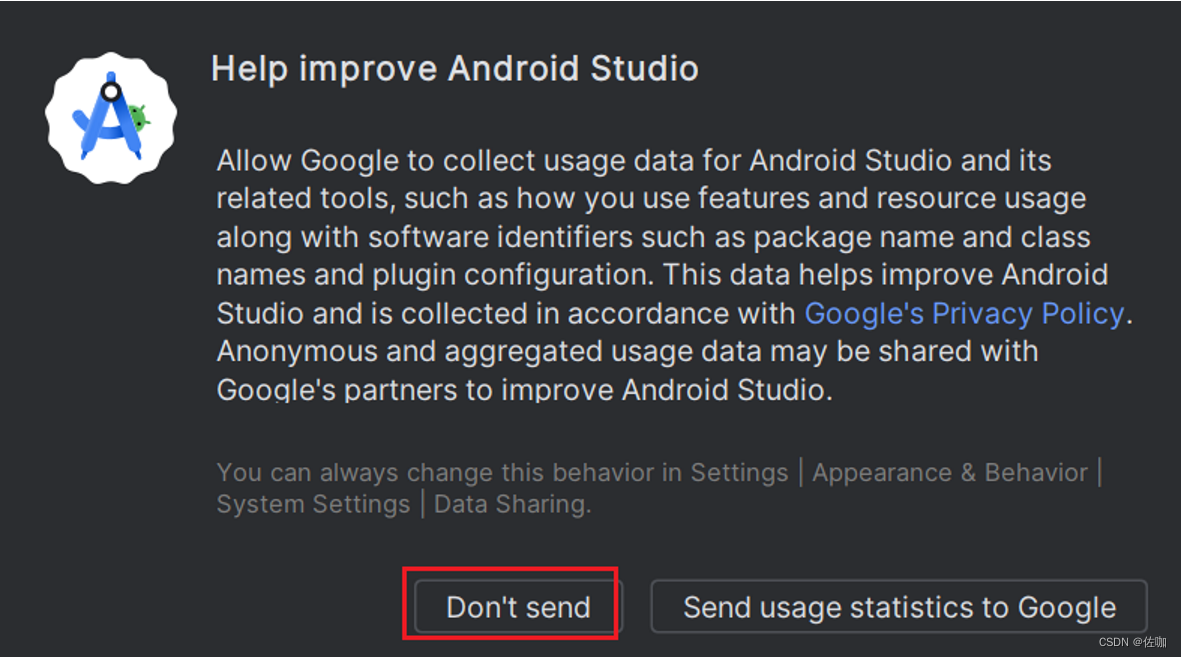
下面直接取消即可。
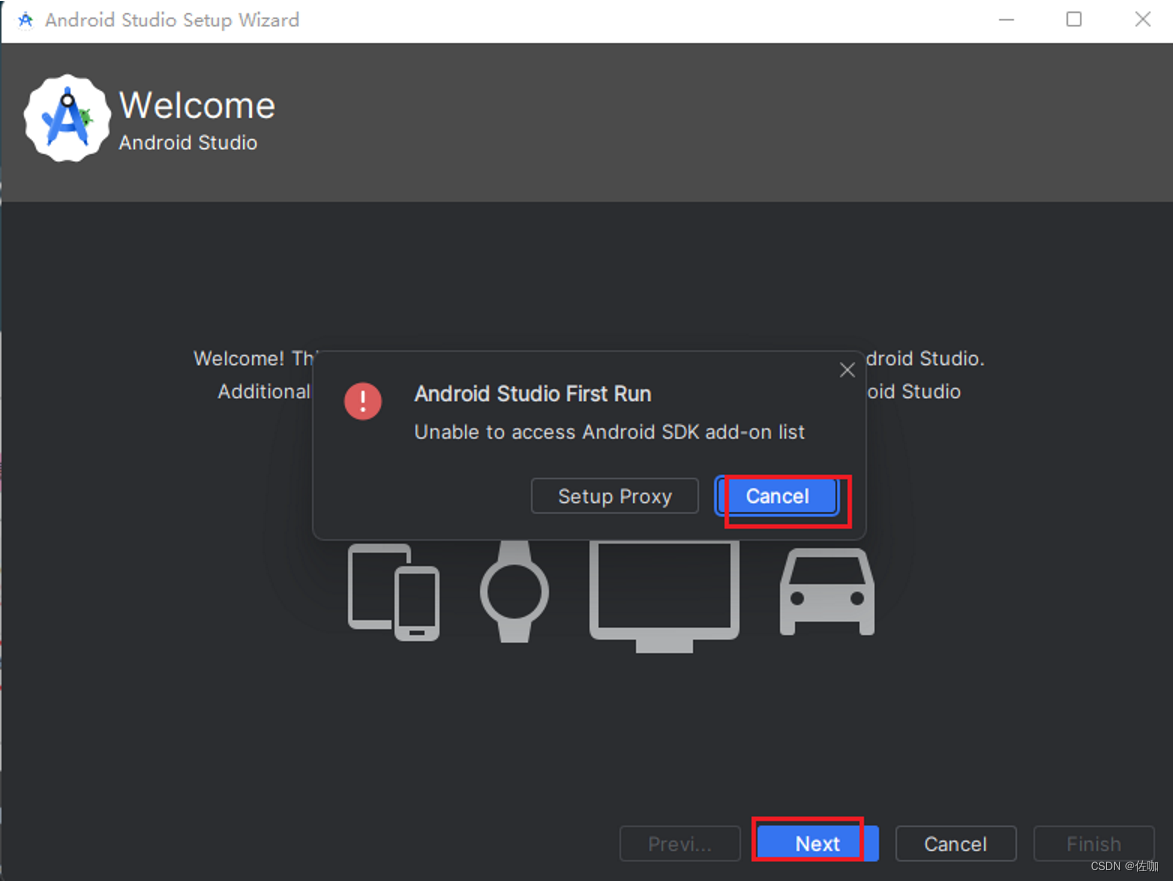
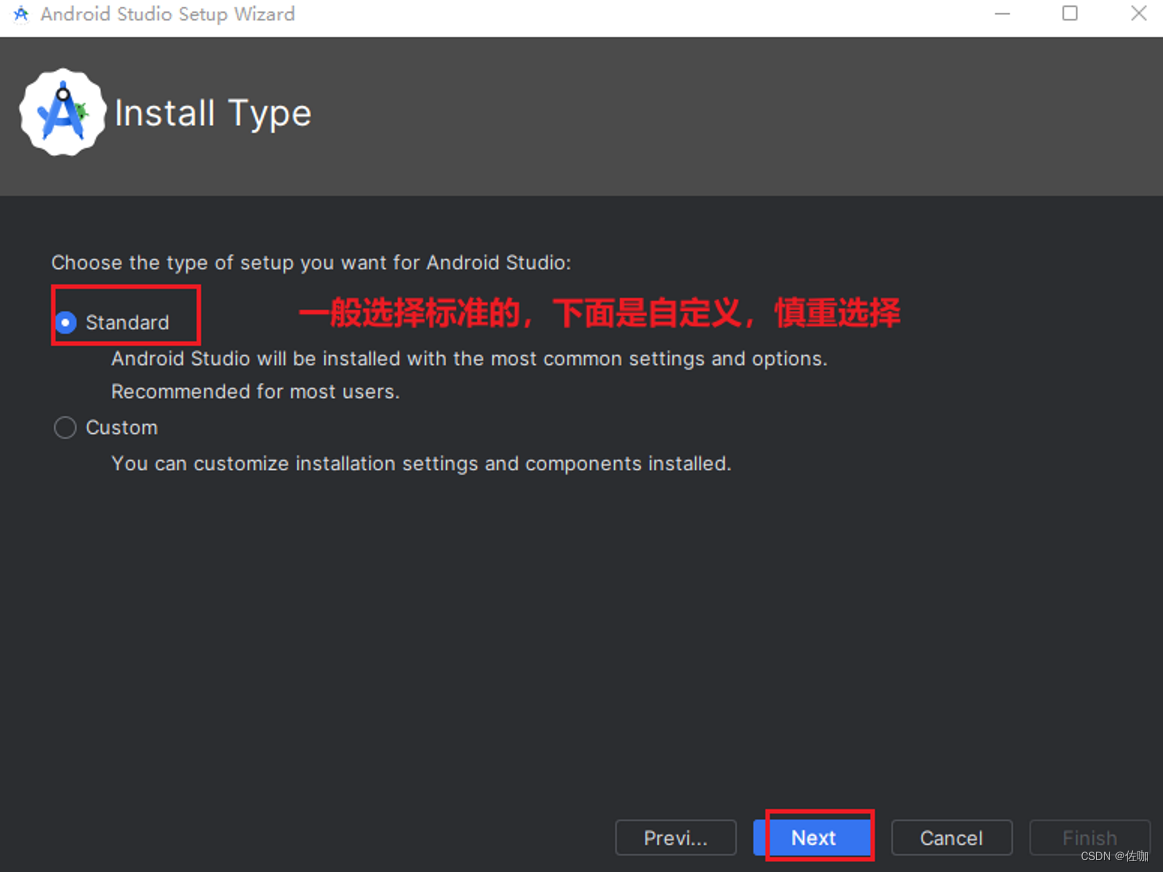
下面是首次给Android Studio的SDK工具包下载相关支持文件。
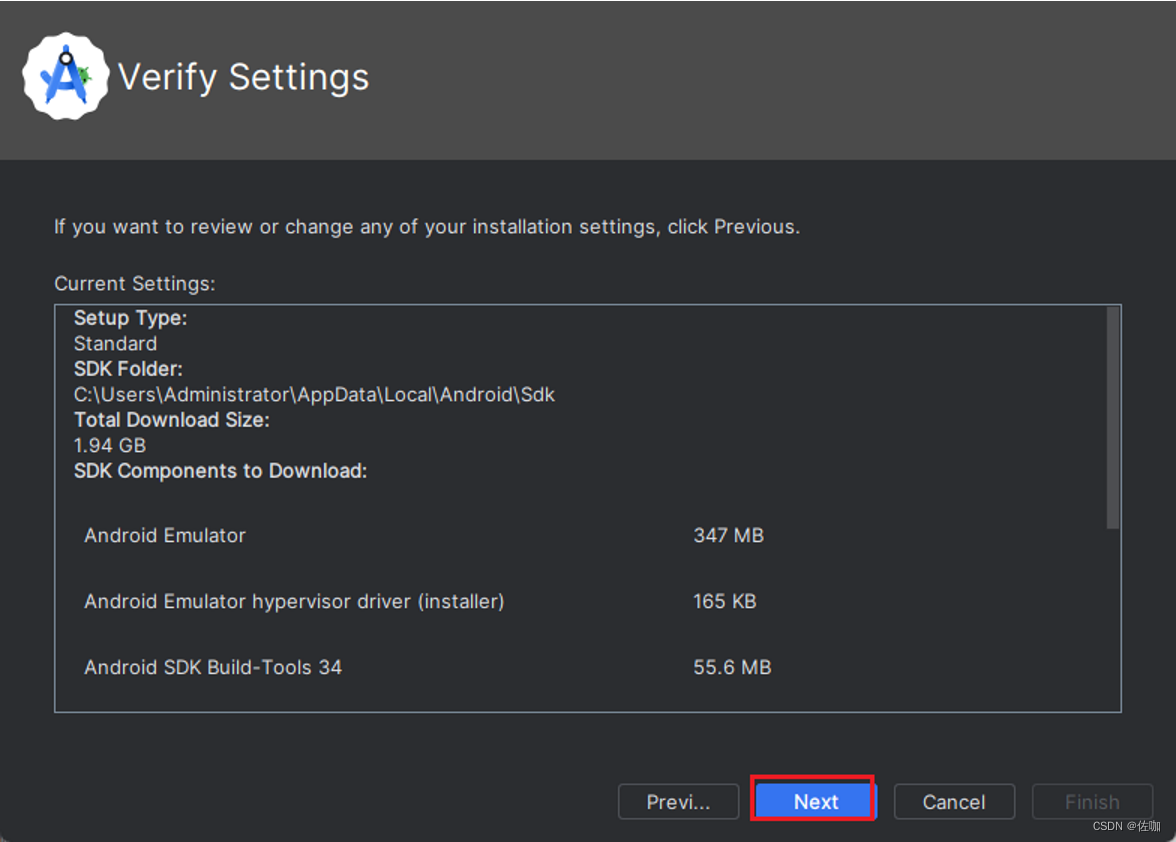
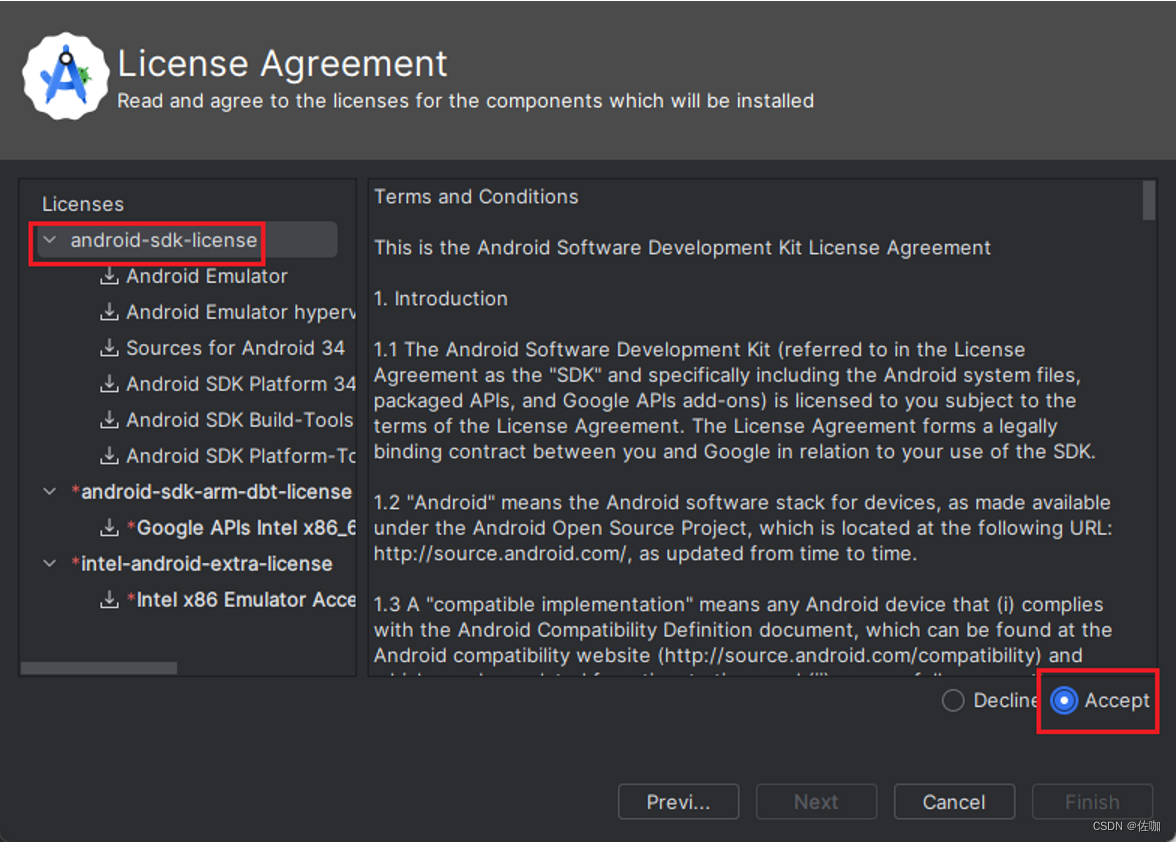
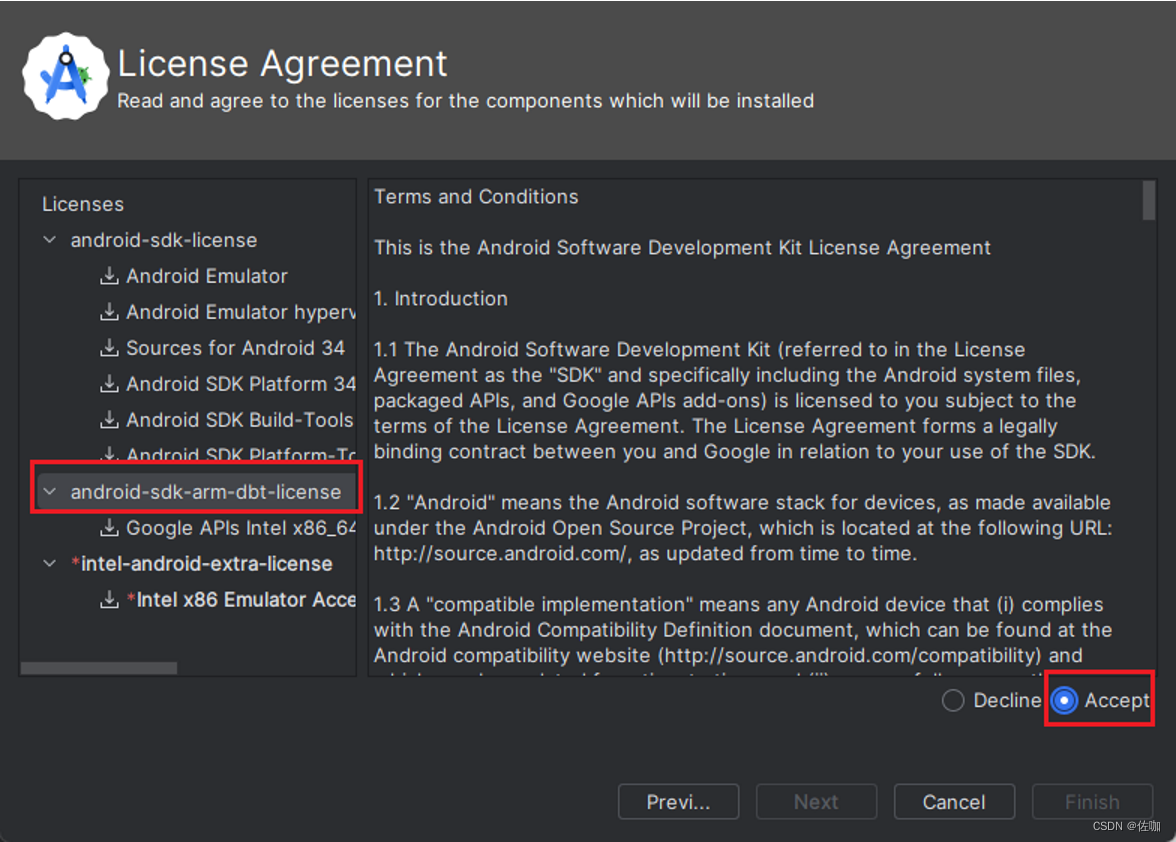
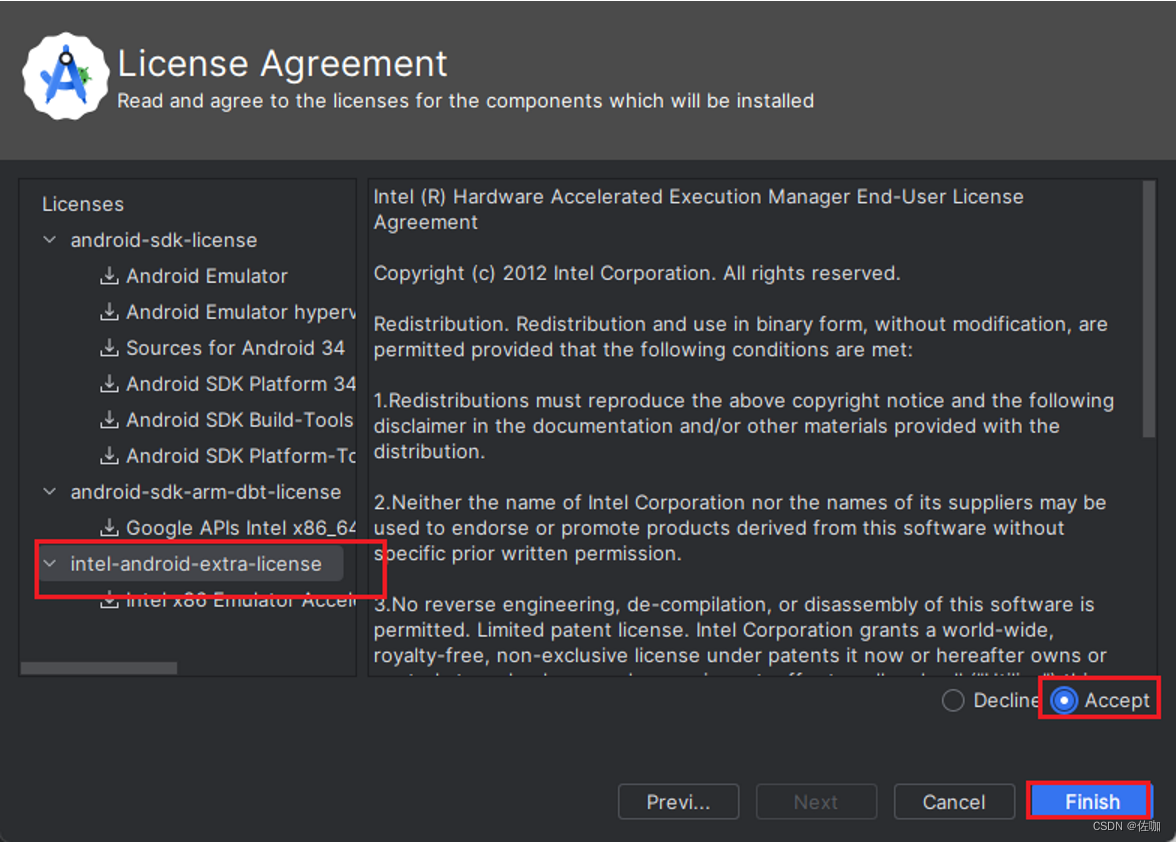
下面是等待下载,根据网络情况,下载时长不定,下载好后点击Finish。
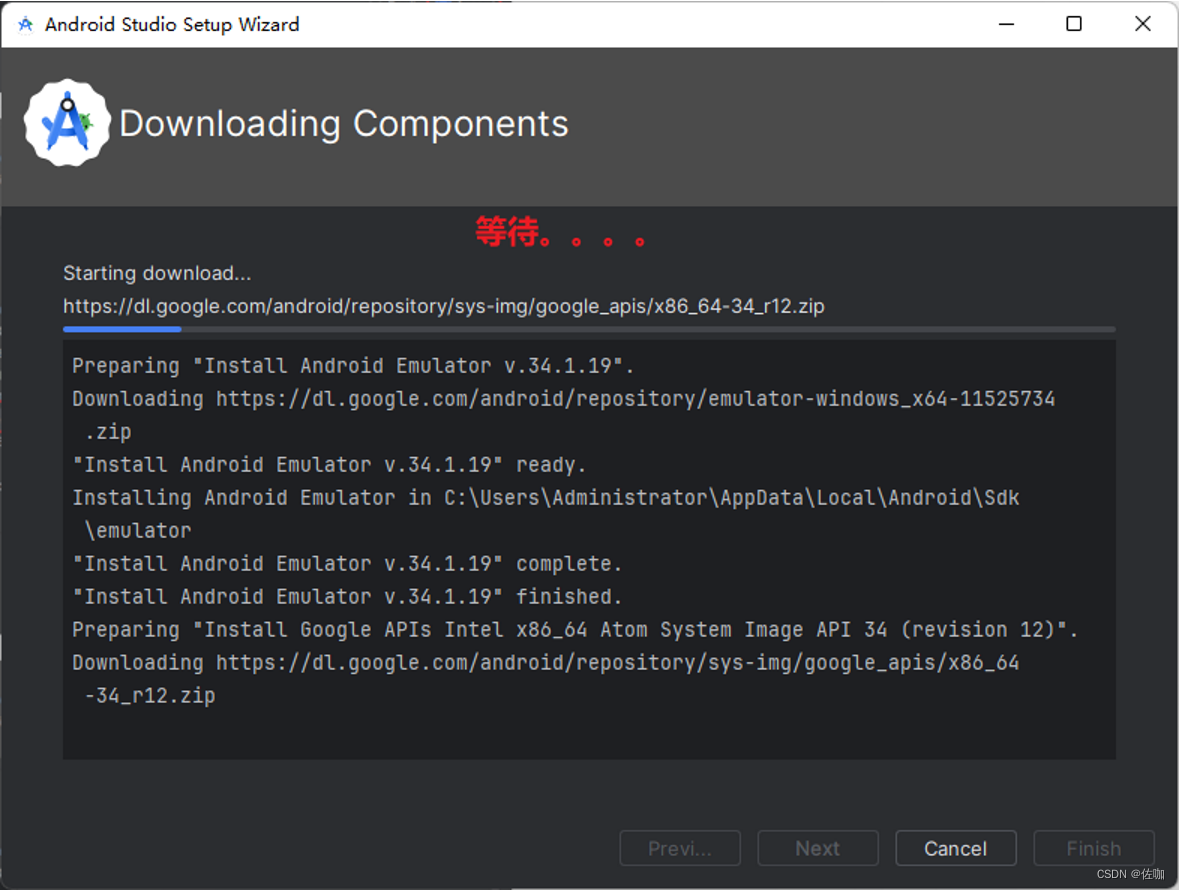
五、新建测试项目工程
新建一个项目工程文件。
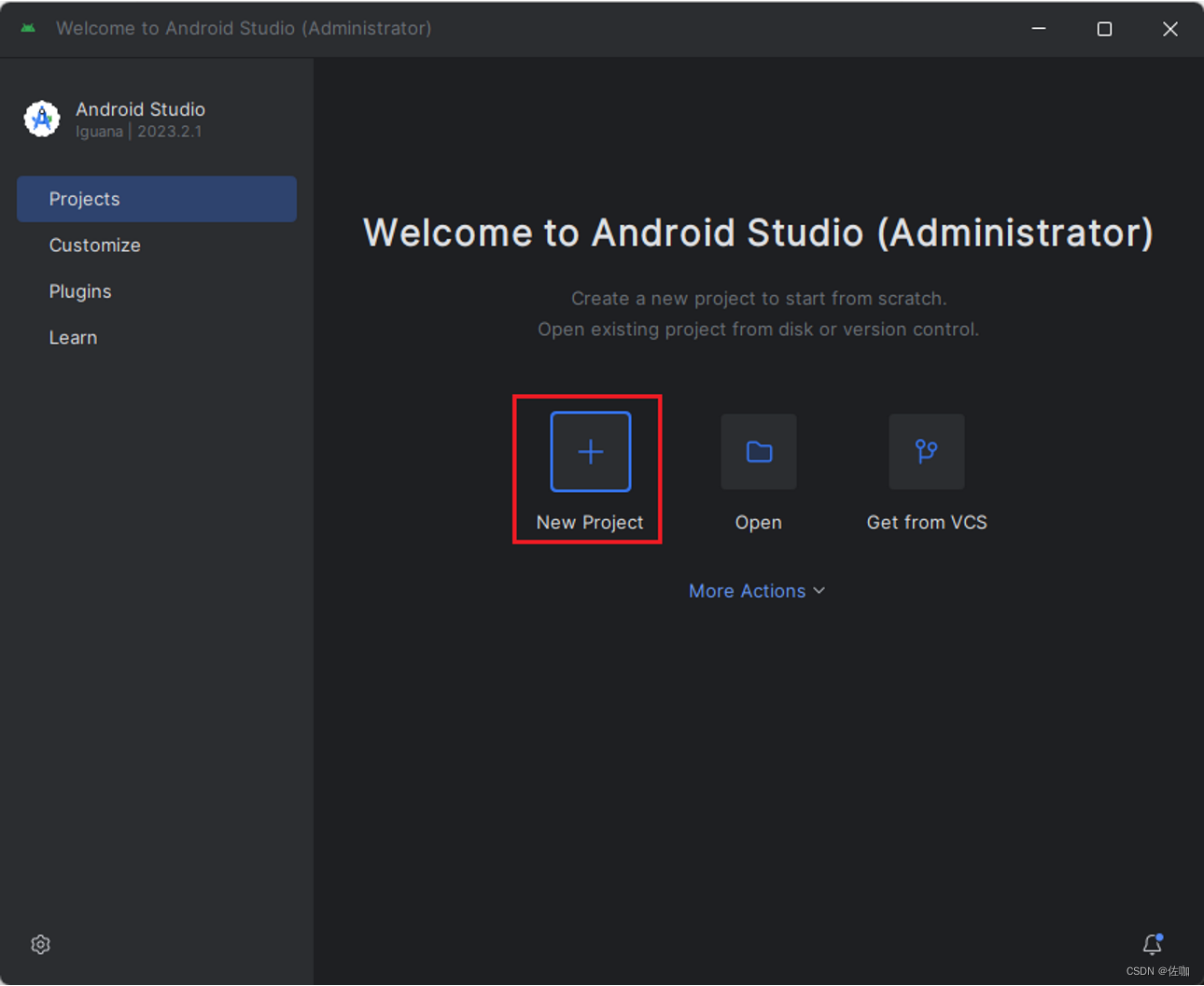
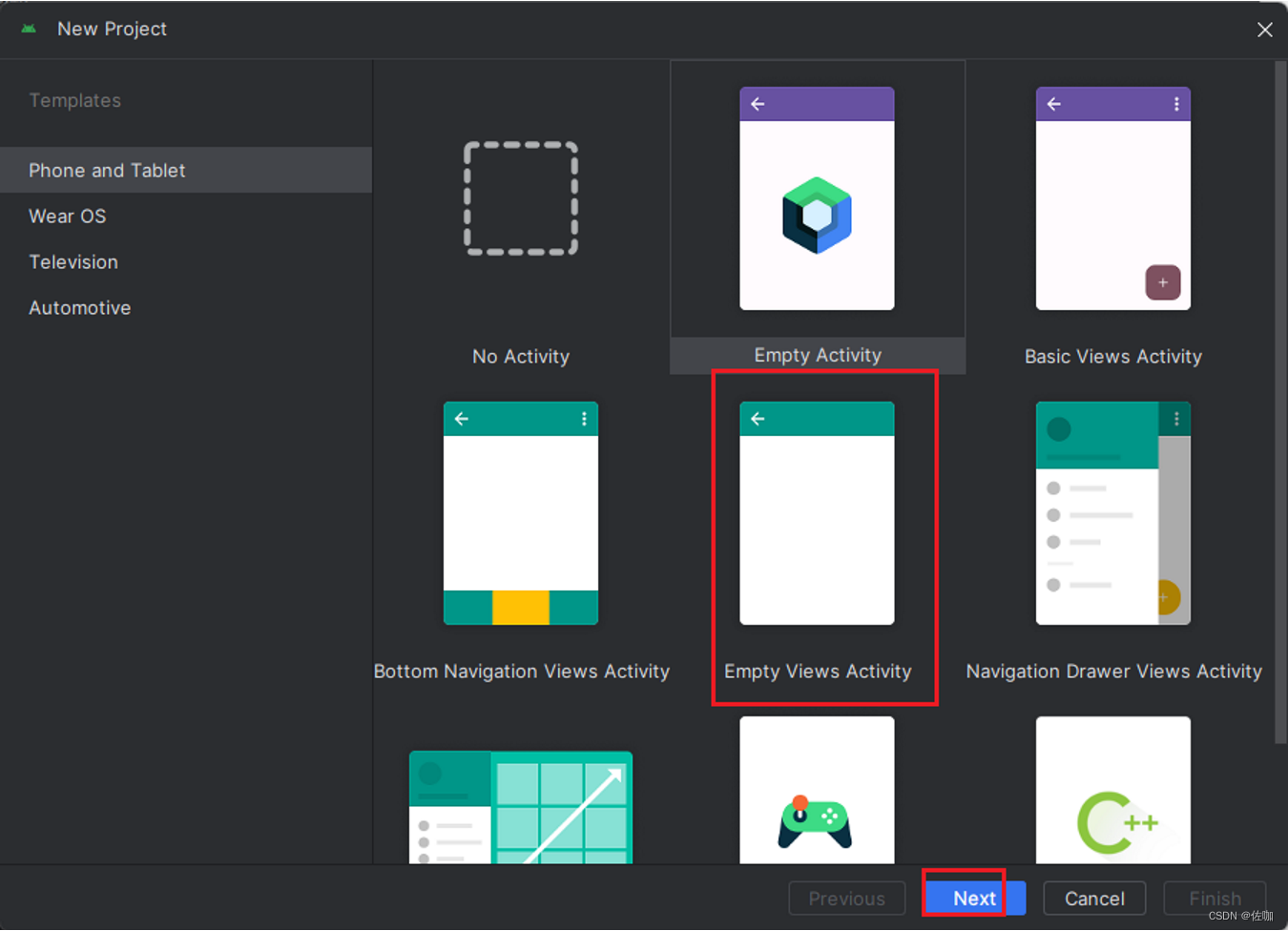
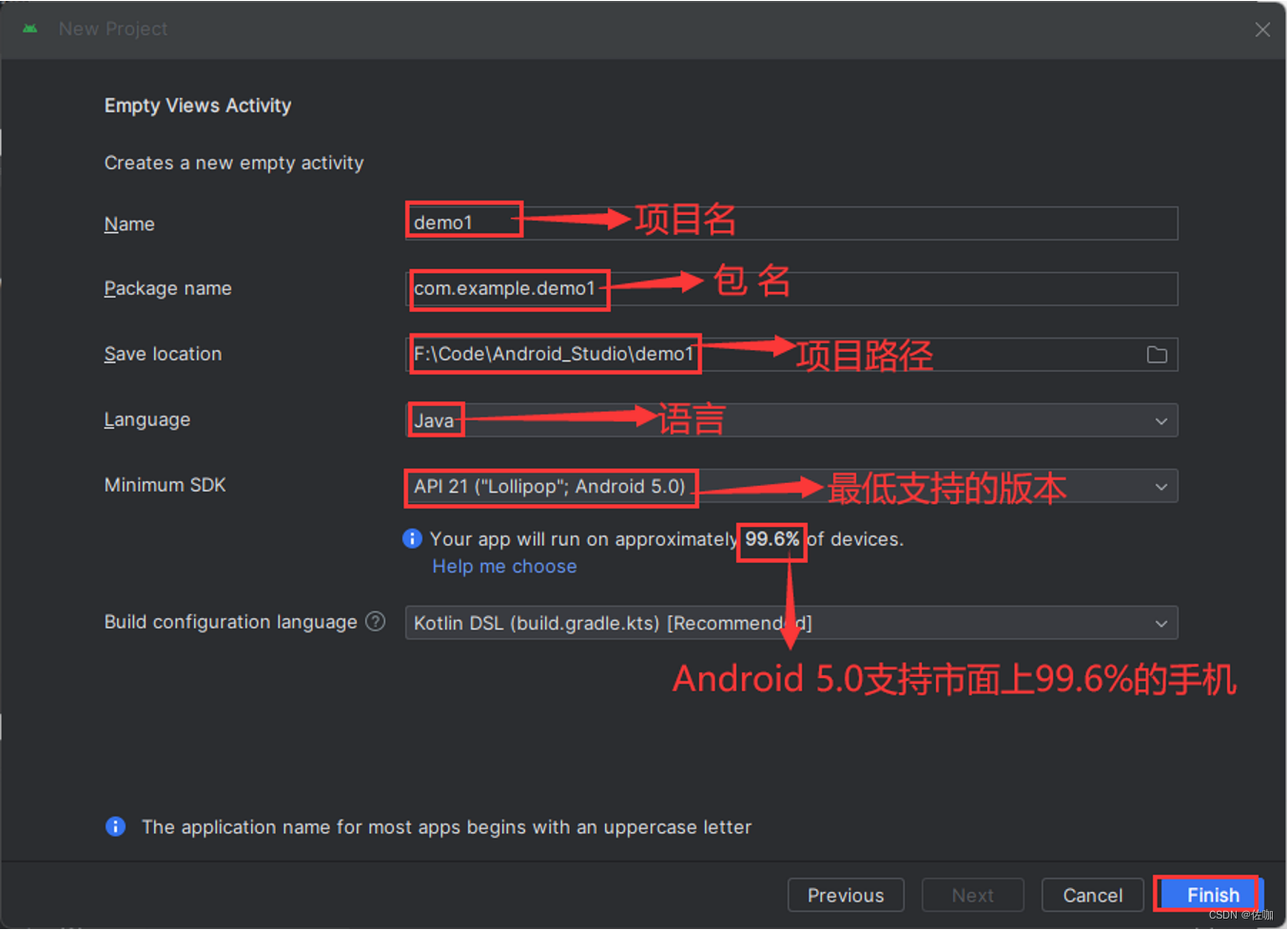
第一次新建项目文件时,需要初始化下载包及相关JDK,会自动下载很长时间,耐心等待。

中间如果下载断了就 点击Try Again
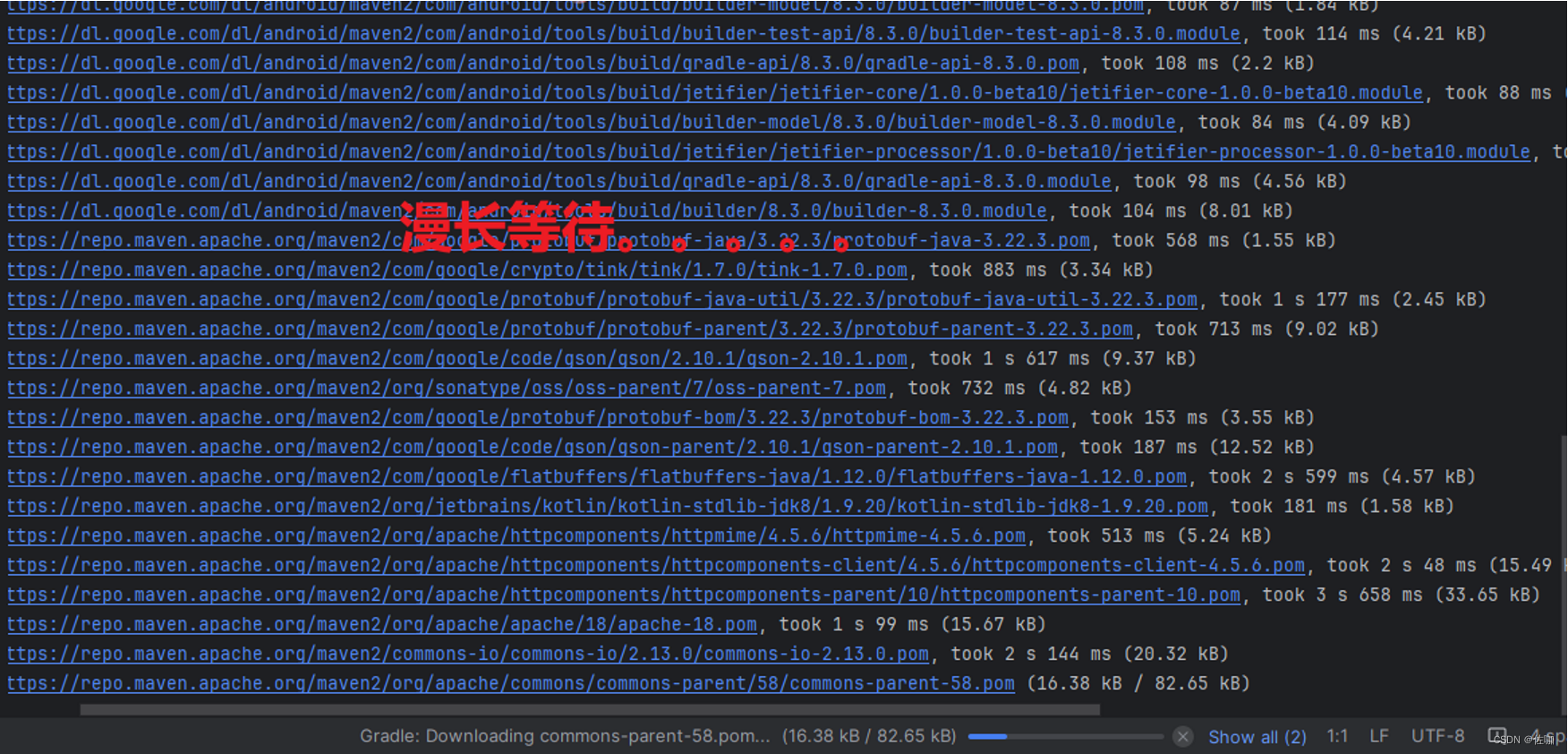
出现下面的提示表示加载安装成功。
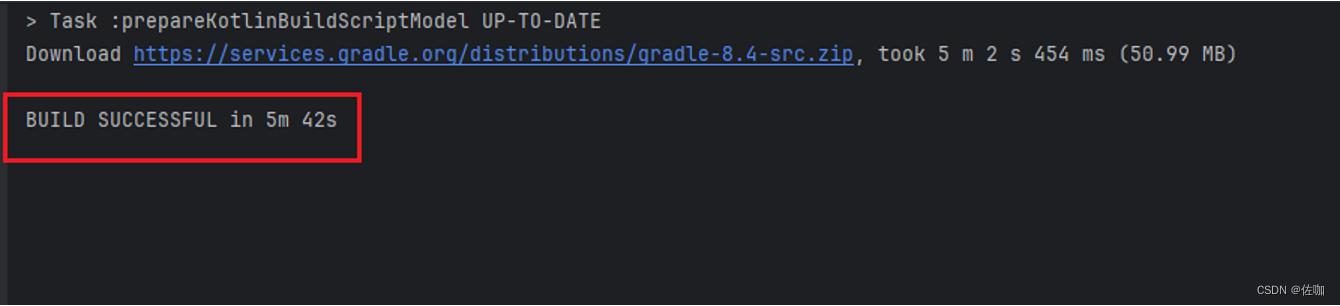
5.1 下载可能遇到问题
下载过程中可能遇到问题:Caused by: org.gradle.api.internal.artifacts.transform.TransformException: Failed to transform gradle-8.4-src.zip (gradle:gradle:8.4) to match attributes {artifactType=src-directory, org.gradle.status=integration}.
该问题主要是表明 Gradle 在尝试转换依赖项 gradle-8.4-src.zip 时遇到了问题。该转换旨在将文件转换为源代码目录 (src-directory),以便集成到项目中。
解决办法为继续重新下载,下面的Download info在界面的左下角:

5.2 项目主要文件




5.3 启动虚拟手机
下面启动虚拟手机,在界面右侧栏。
注:也可以连接真机,将自己的手机在设置中打开开发者模式后通过数据线连接到电脑上,Android Studio软件会自动检测,检测到后直接选择真机即可。



类似真机开机,需要等待一会,完全启动后的样子如下:

5.4 编辑文本界面测试
下面演示的是直接在可视化界面上点击对应按钮编辑。
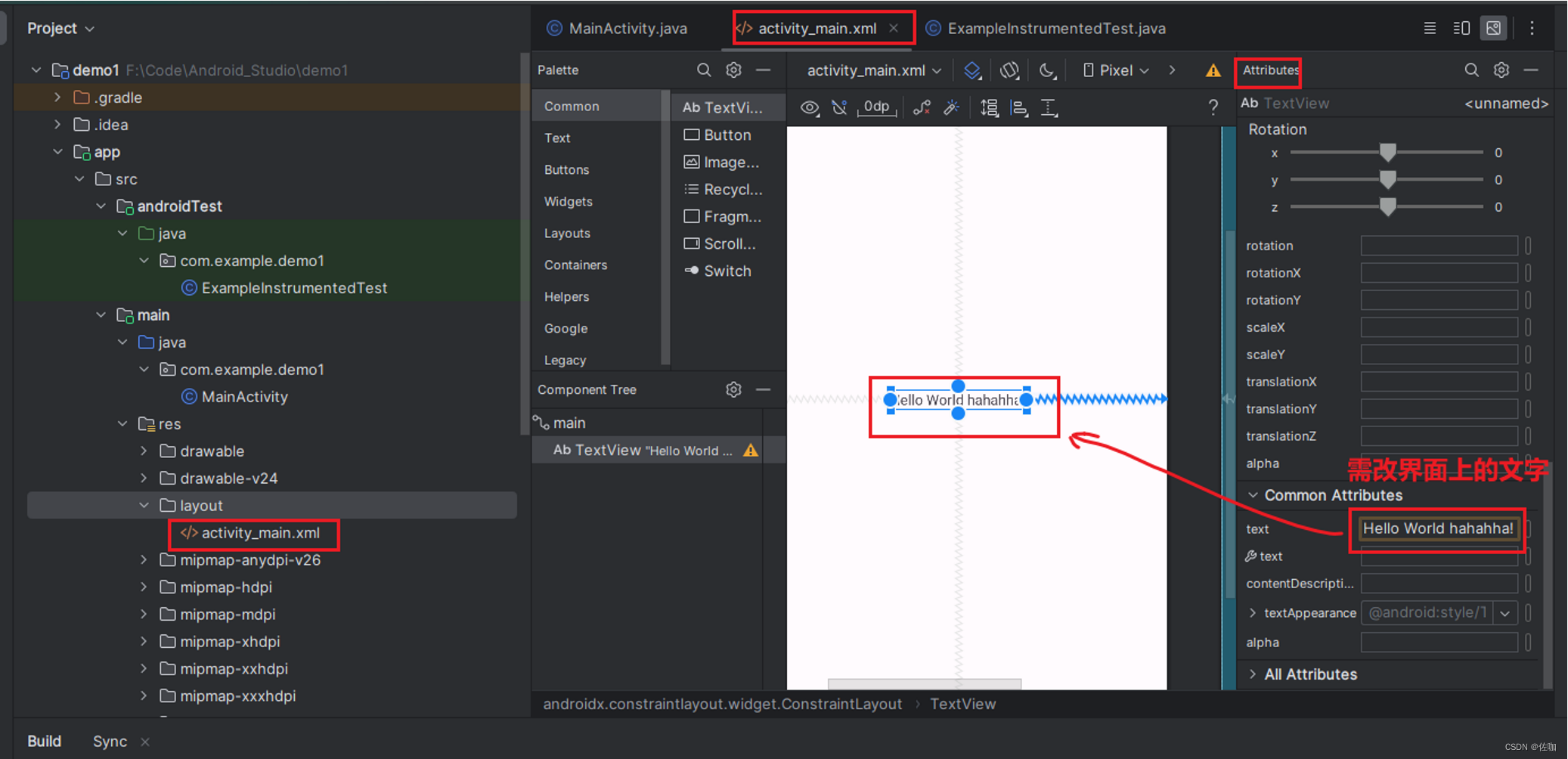
编辑好后直接运行run,点击run之后的过程:将整个工程打包成一个安装包,再把安装包拷贝到虚拟手机上(或已连接的真机上)安装,安装好后再打开。
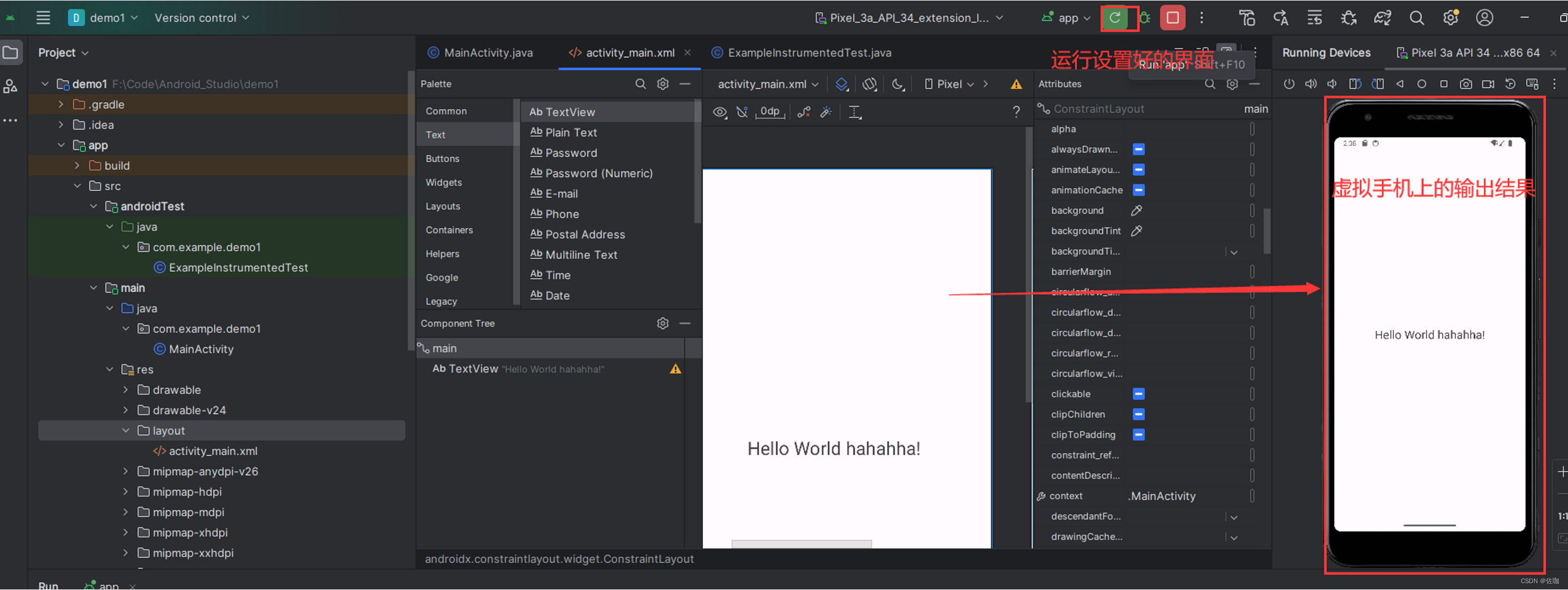
5.5 编辑代码测试
下面是通过在代码中修改界面背景颜色。
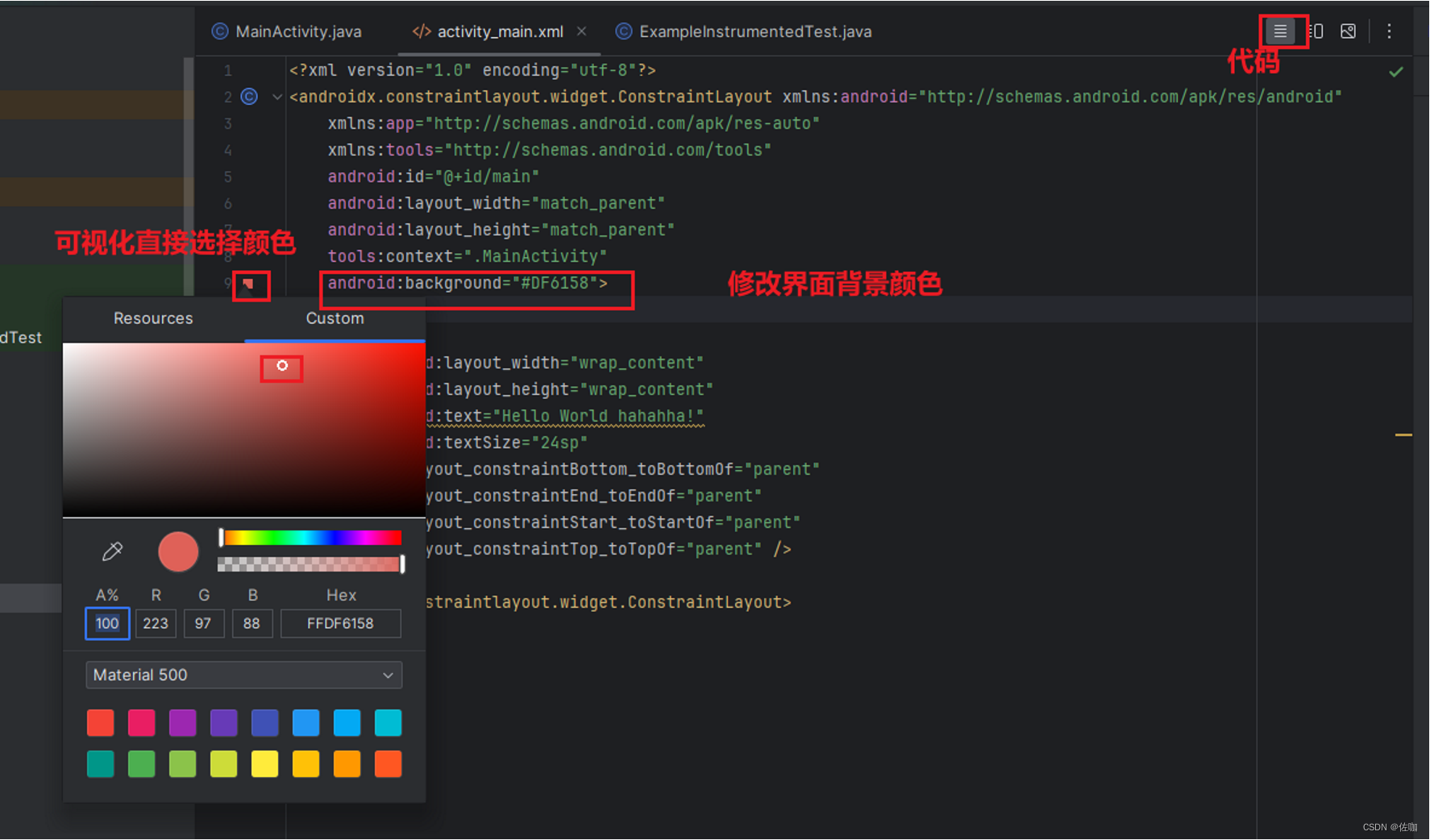
在代码中修改后,在可视化界面中查看修改效果,如下:
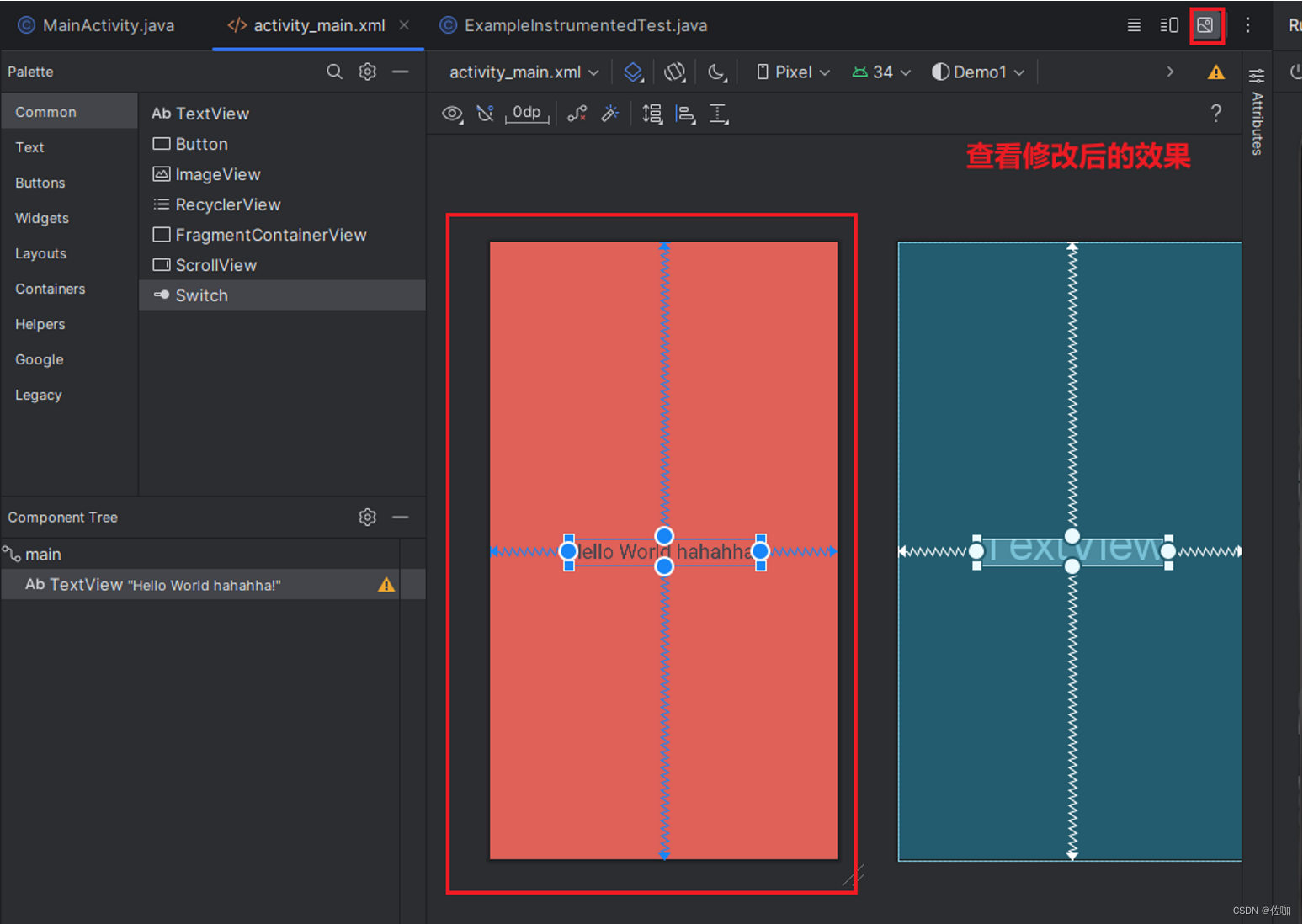
将修改后的效果运行在虚拟手机上。

上面的过程在虚拟手机上已经安装了一个软件,打开软件就可以直接应用,如下:

打开上面虚拟手机上demo1软件后的样子如下:

5.6 添加button按钮测试
这里添加button按钮测试,主要是在代码里面直接修改,如下:
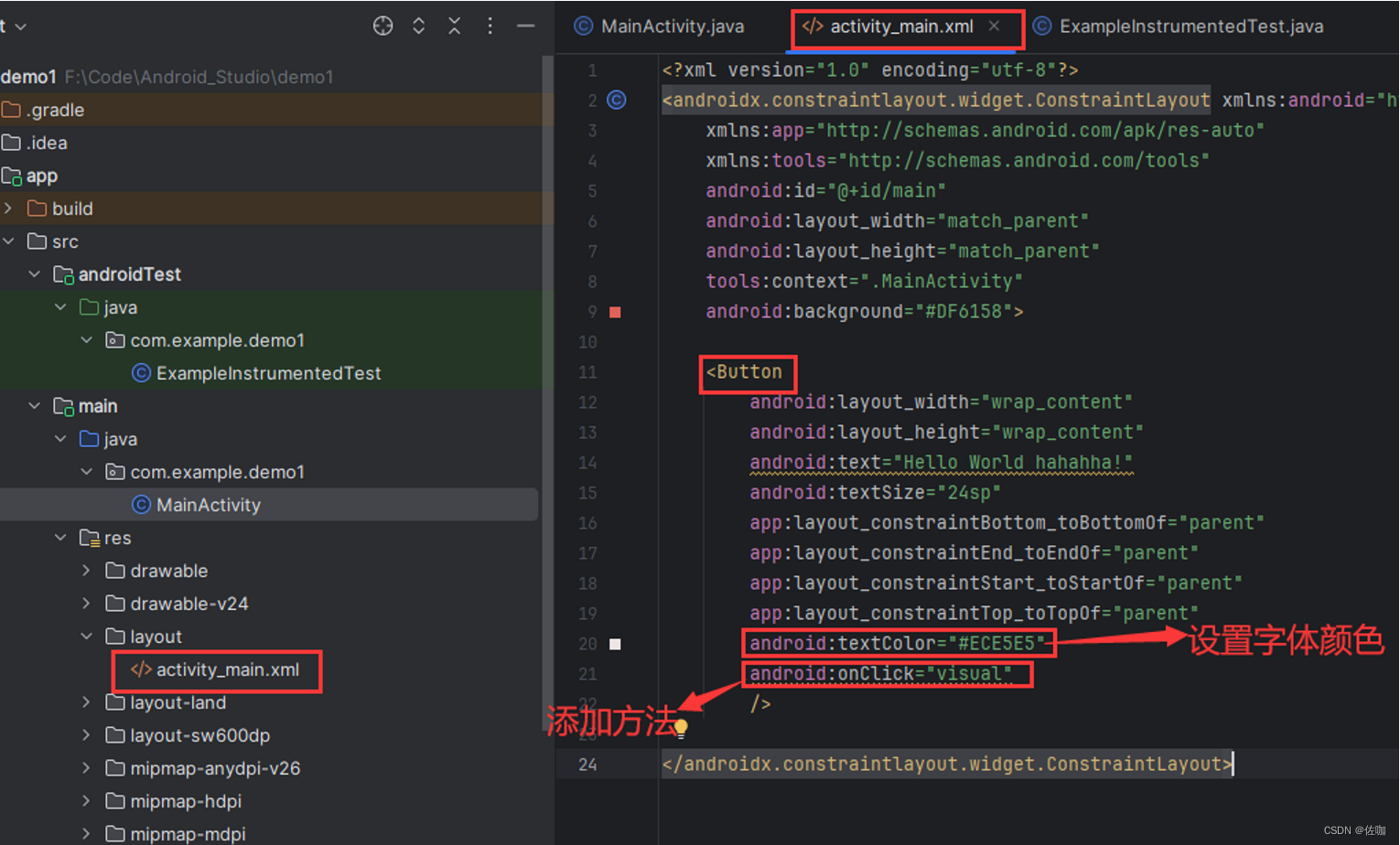
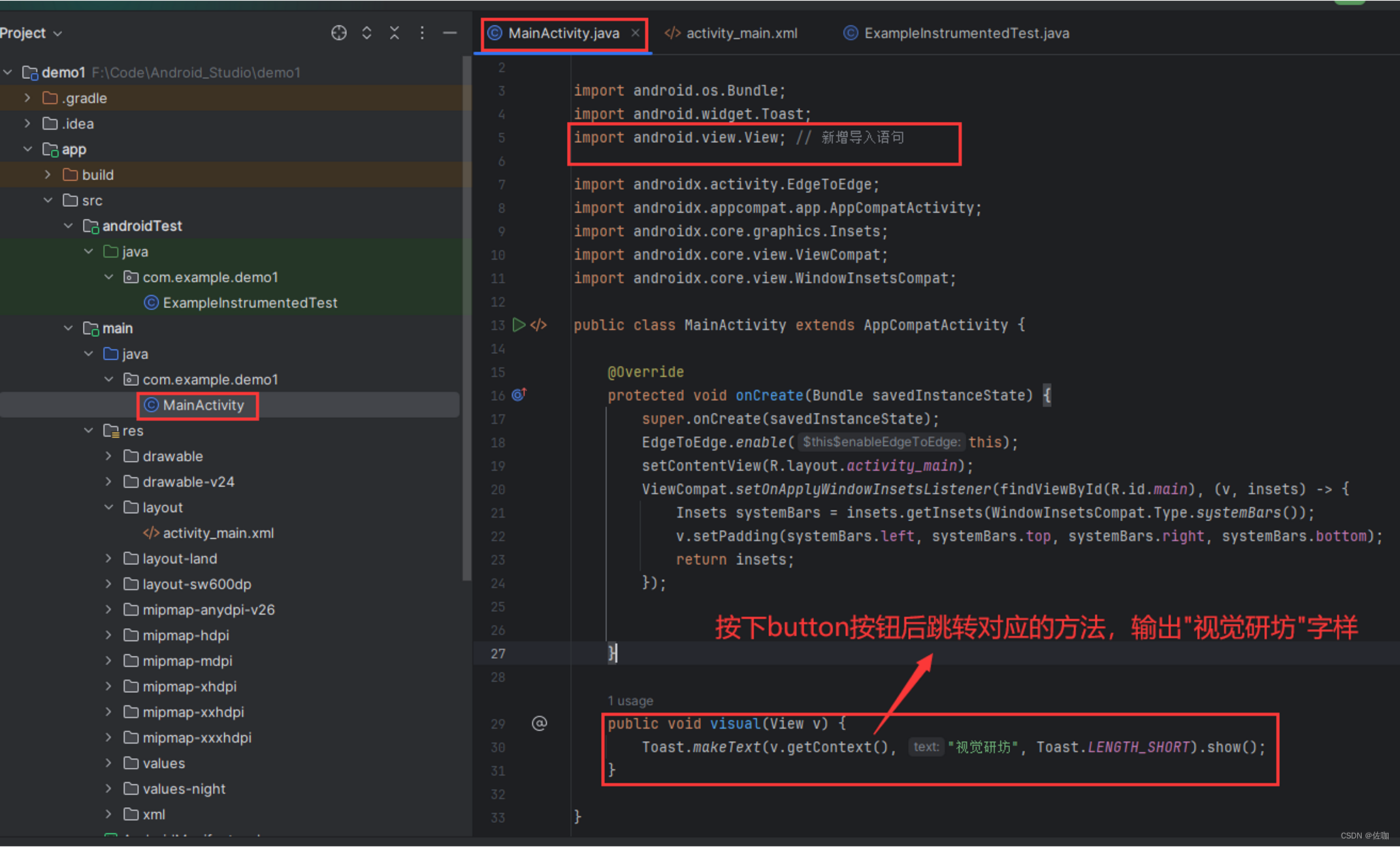
上面代码修改好后直接运行run查看效果,如下:
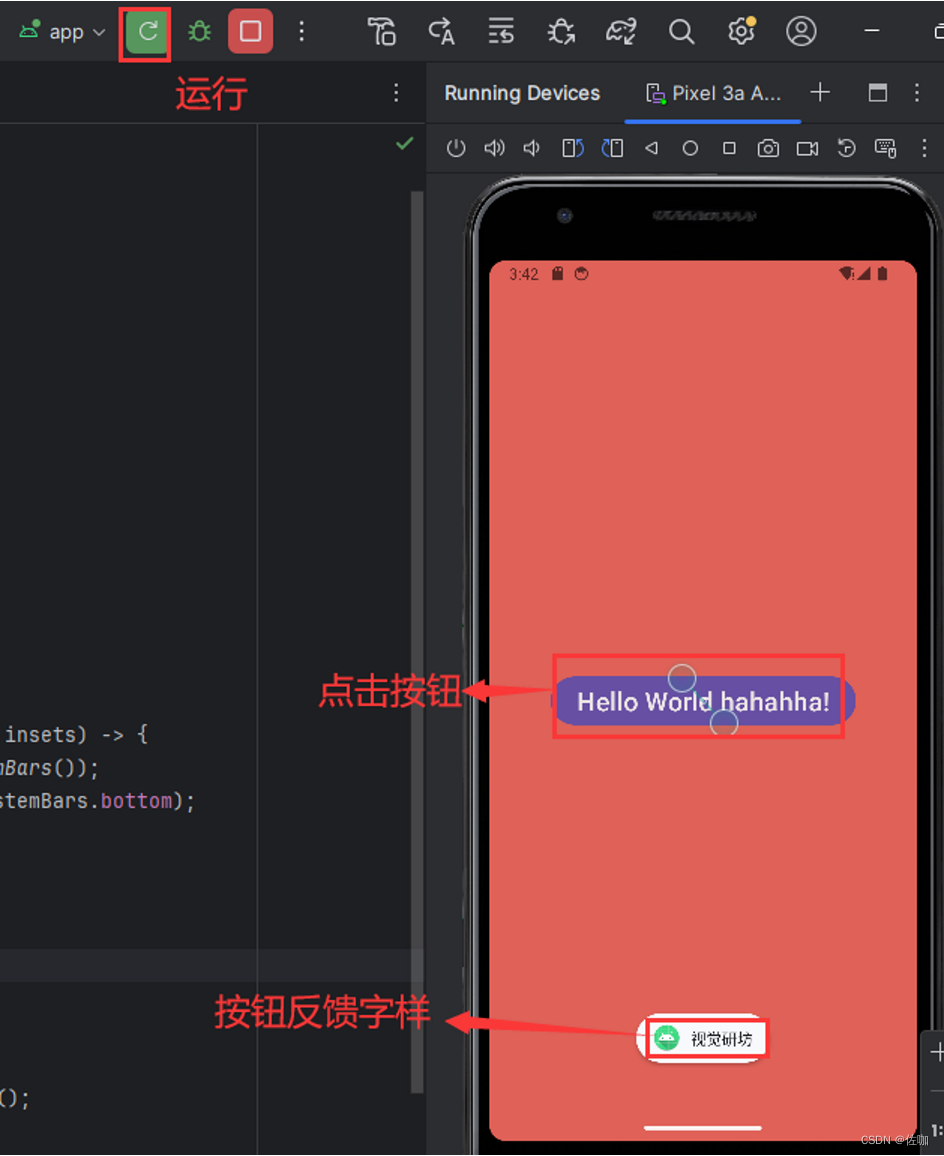
六、总结
以上就是Android Studio详细安装教程及入门测试过程,在教程中只提供了简单的demo测试,学者熟练开发后可以自己天马行空的设计。
总结不易,多多支持,谢谢!
感谢您阅读到最后!关注公众号「视觉研坊」,获取干货教程、实战案例、技术解答、行业资讯!